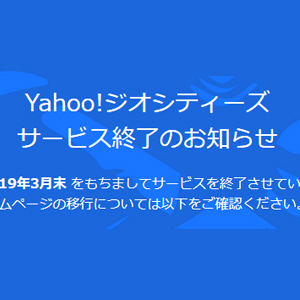WADAX・新サーバー事件
ある日、WADAXから一通のメールが届いた。
サーバーの老朽化に伴い、新サーバーへと移行します。
つきましては、新サーバーの設定をお客様の方で行って頂きます。
期日を過ぎますと、旧サーバーは削除致します。
めんどくせぇーーーー!
一応、この業界に20年以上はいるのですが、これはなかなかの大事件。
※興味ある方は、Twitterで「WADAX DNS」と検索してみてね。
新サーバーになるのは良い。
性能も良くなるし、レスポンスも早くなる。
ところが、ここまで全てをお客側に丸投げされたのは初体験。
サーバー会社が潰れたときでさえ、他社への移管ツールが用意されていたものです。
ということで、放置してたら、ついにその期日がやってきてしまいました。
504 Gateway Time-out
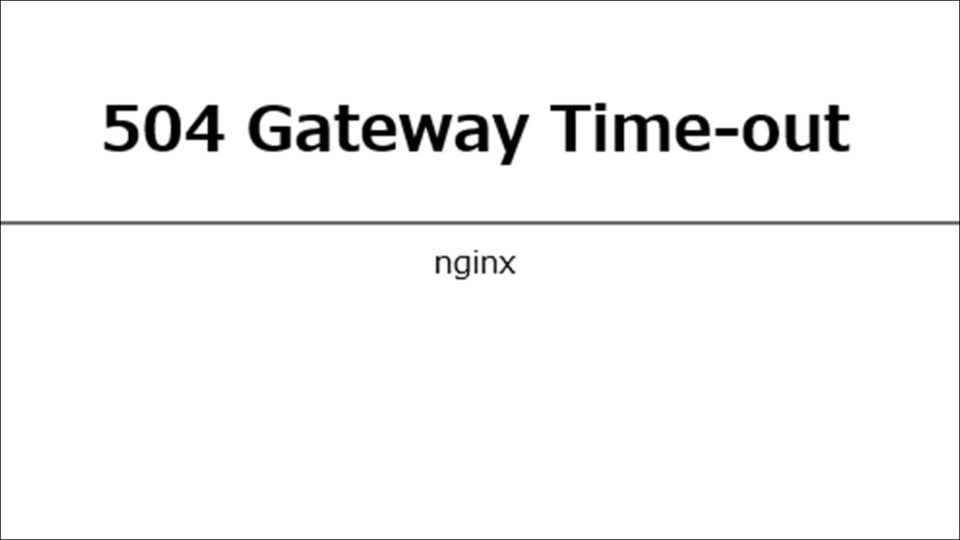
ホームページにアクセスすると、504エラーが表示されました・・・
「もしかして、WADAXで管理しているドメインでも、自分でDNS変更しないといけないの?」と思い、DNSを確認するも、きちんと新サーバーに向いています。
WordPressのwp-config.phpを新データベース情報に書き換える
色々見てたら、「データベース名が変わっている」ことに気付きました。
このサイトはWordPressを導入しているので、wp-config.phpを書き換えなくてはいけません。
『【重要】【WADAX】新サーバーへの移行完了のお知らせ』というタイトルのメールを確認してください。
そのメールの中にデータベースに関する情報が記載されています。
- データベース名だけでなく、パスワードも変更されていました
- MySQLからMariaDBへと切り替わってますが、何も書き換えなくて大丈夫でした。
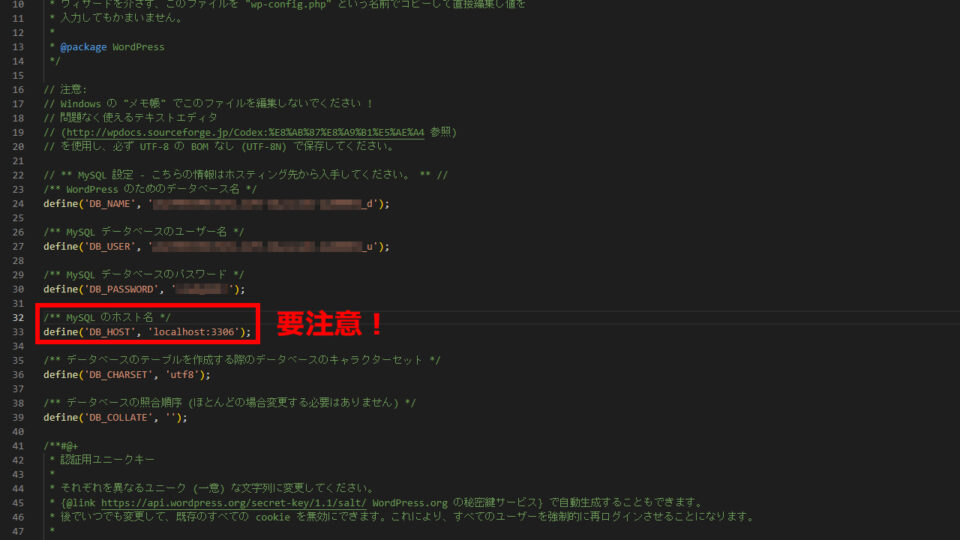
※「DB_HOST」には「localhost:3306」を入力します。
sv〇〇〇.wadax-sv.jpのようなサーバー名を入力しないよう注意してください。
「データベース接続確立エラー」と表示される場合は、WADAXのFAQを確認してください↓
Q:Webサイトが表示できません(エラー:Error establishing a database connectionデータベース接続確立エラー)
データベースをサイトに割り当てる
この作業が必要なのか?分かりませんが、解決したときに行った作業なので、一応載せておきます。
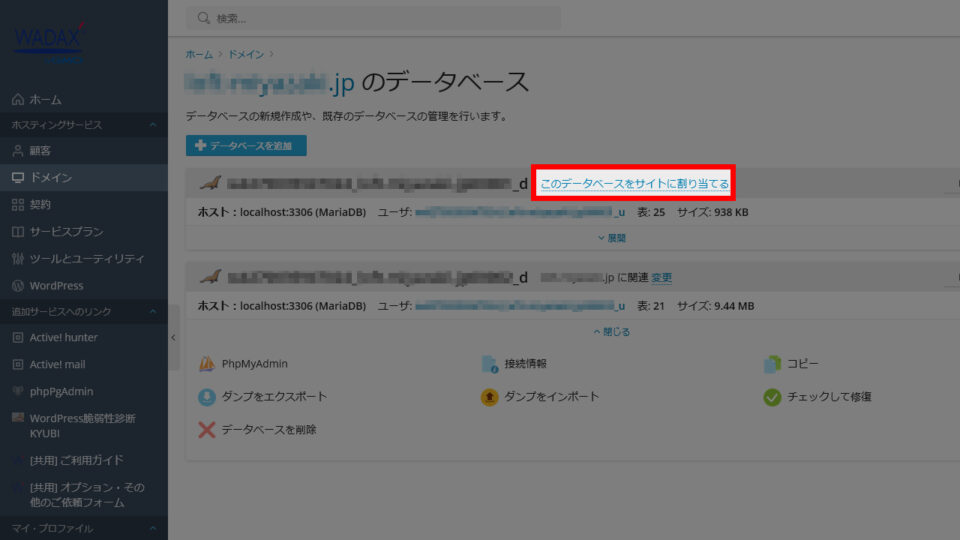
- WADAXアカウントマネージャーにログインします。
- 画面左メニューの[ドメイン』を選択
- 設定するドメイン名をクリック
- ダッシュボードタブ内の[データベース]を選択
- [このデータベースをサイトに割り当てる]をクリックし、ドメインを選択します。
WordPressの管理画面ログインで「Internal Server Error」
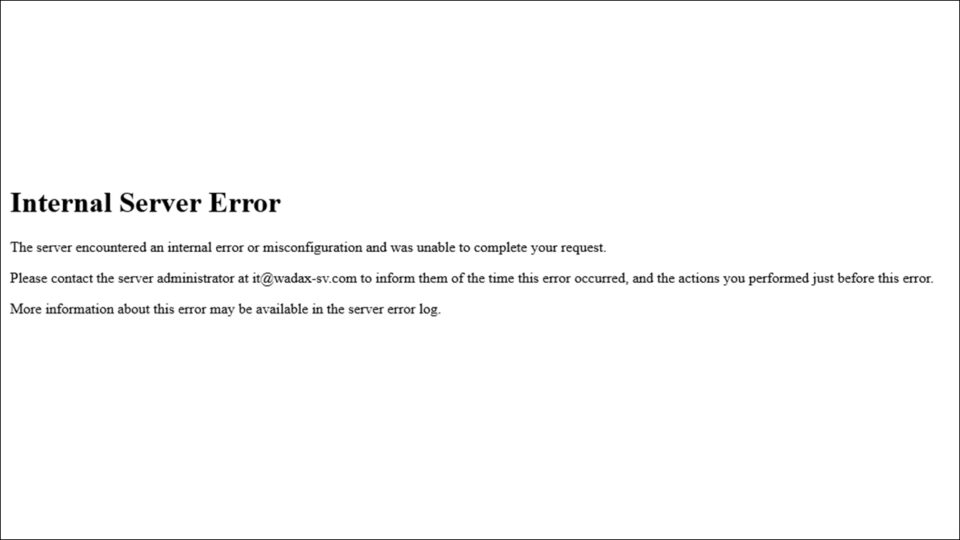
無事にトップページが表示されるようになりましたが、管理画面にログインすると、またもやエラー。
原因は、wp-admin内にある「.htaccess」でした。
AuthUserFile /home/ドメイン名/.htpasswd
AuthGroupFile /dev/null
AuthName "Enter YourPassword"
AuthType Basic
require user loftデフォルトのWordPressにベーシック認証なんて入ってないはずなんだけど・・・WADAX仕様?
新サーバーになって、ディレクトリ構造が変わっているので「/home/」の部分が間違いですが、もう「.htaccess」を丸ごと削除。
無事、管理画面が表示されるようになりました。
WordPressの「formatting.phpエラー」
管理画面にログインした後、また管理画面を見ると、今度は以下のようなエラーがずらーっと出てきました。
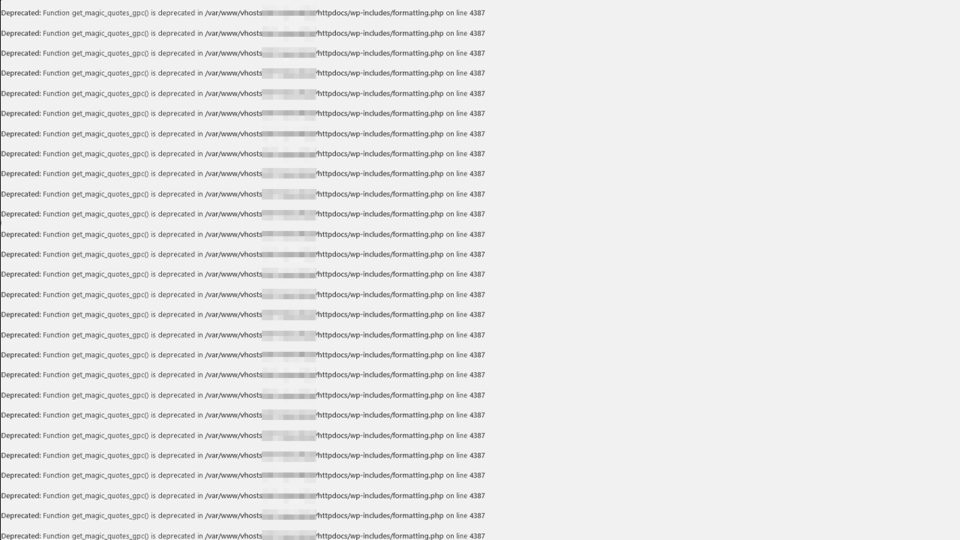
recated:Function get_magic_quotes_gpc() is deprecated in /var/www/vhosts/xxxxxx.jp/httpdocs/wp-includes/formatting.php on line 4387何かのタイミングでファイルが上書きされたのでしょうが、原因は分かりません。
WordPressを最新版にアップしたら直りました。
- 管理画面の画面左[ダッシュボード]をクリック
- さきほどクリックした[ダッシュボード]の下にある[更新]をクリック
- [今すぐ更新]をクリックすると、WordPressが最新バージョンにアップされます。